წაშალეთ Open in New Tab კონტექსტური მენიუ Windows 10-ში
Windows 10-ის ბოლო ვერსიები მოიცავს Tabbed Shell-ის იმპლემენტაციას, რომელიც ცნობილია როგორც Sets. ის საშუალებას აძლევს აპების დაჯგუფებას ზუსტად ისე, როგორც ჩანართები ბრაუზერში. როდესაც ჩართულია ჩანართების ნაკრები, მომხმარებელს შეუძლია დააკავშიროს ფანჯრები სხვადასხვა აპებიდან ჩანართების ხედში. თუ ამ ფუნქციის გამოყენებას ვერ იპოვით, შეიძლება დაგჭირდეთ ახალი ბრძანების ამოღება გახსენით ახალ ჩანართში File Explorer-ის კონტექსტური მენიუდან.
რეკლამა
Sets-ის მთავარი იდეა არის მომხმარებლისთვის თქვენი სამუშაო სივრცის ეფექტურად ორგანიზების გზა: თქვენი გახსნილი ვებსაიტები ბრაუზერი, დოკუმენტები ტექსტის პროცესორში - ყველა აპლიკაცია, რომელიც დაკავშირებულია ერთ ამოცანასთან, შეიძლება დაჯგუფდეს ერთში ფანჯარა.

აქ არის ფუნქციის ოფიციალური განცხადება:
კომპლექტი: ყველა იმ ელემენტთან ერთად, რომელიც შედის ამოცანაში, ზოგჯერ საკუთარი თავის დარწმუნება, რომ დაიწყოთ, ყველაზე რთული ნაწილია. კომპლექტები დაგეხმარებათ შეინარჩუნოთ ვებგვერდები, დოკუმენტები, ფაილები და აპები დაკავშირებულები და დარჩეთ მხოლოდ ერთი დაწკაპუნებით. როდესაც დახურავთ ფაილს, რომელიც მოიცავს ჩანართების ჯგუფს, ჩვენ დაგეხმარებით ამ ჩანართების გაცოცხლებაში, შემდეგ ჯერზე, როცა გახსნით. იქნება ეს ის, რასაც აიღებთ მოგვიანებით ან რამდენიმე კვირაში, Sets შექმნილია იმისთვის, რომ დაგეხმაროთ მნიშვნელოვანი საკითხების ერთად შენარჩუნებაში.
დაამატეთ ჩანართები აპებში: საწვავის ნაკრების დასახმარებლად, აპების უმეტესობას შეეძლება აპისა და ვებ ჩანართების დამატება. როდესაც ირჩევთ ბმულს ელ.ფოსტის მსგავსი, ის გაიხსნება ახალ ჩანართში იმ აპის გვერდით, რომელსაც იყენებდით. აპში პლუსის (+) არჩევა გადაგიყვანთ ახალ ჩანართის გვერდზე, რომელიც დაგეხმარებათ გადახვიდეთ შემდეგ მდებარეობაზე. თქვენ შეიძლება უკვე იცით, სად გსურთ წასვლა, ან უბრალოდ ცოტაოდენი შთაგონება გჭირდებათ. აქედან, თქვენ შეძლებთ მოძებნოთ თქვენი კომპიუტერი და ინტერნეტი, შეხვიდეთ მორგებულ არხებზე, გახსნათ ხშირად გამოყენებული ვებსაიტები და აპები და მიიღოთ შემოთავაზებები თქვენი ბოლო აქტივობის მიხედვით.
შენიშვნა: Windows 10-ის შეთავაზებები არის მრავალი გზა საქაღალდის გახსნის ახალ ჩანართში File Explorer-ში, როგორც აღწერილია სტატიაში.
როგორ გავხსნათ საქაღალდე ახალ ჩანართში Windows 10 File Explorer-ში
კონტექსტური მენიუს ჩანაწერის წაშლა არ გამორთავს სხვა ვარიანტებს.

Windows 10-ში Open in New Tab კონტექსტური მენიუს ამოსაღებად, გააკეთეთ შემდეგი.
- ჩამოტვირთეთ ეს რეესტრის ფაილები: ჩამოტვირთეთ რეესტრის ფაილები.
- ამოიღეთ ისინი თქვენთვის სასურველ საქაღალდეში, მაგ. თქვენს დესკტოპის საქაღალდეში.
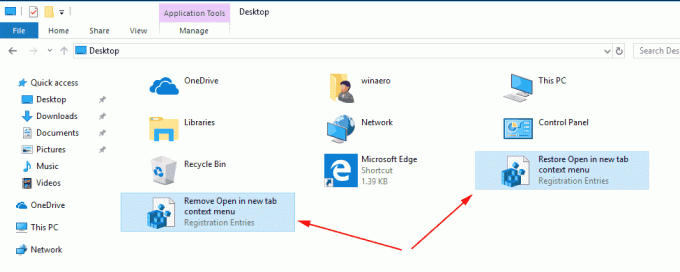
- ორჯერ დააწკაპუნეთ ფაილზე
ამოიღეთ Open in New Tab კონტექსტური menu.reg. - დაადასტურეთ ოპერაცია. ეს წაშლის Open in new tab კონტექსტური მენიუს ბრძანებას.
თქვენ დაასრულეთ.
მანამდე:
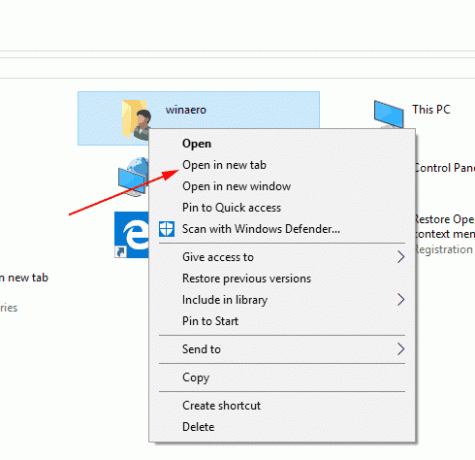
შემდეგ: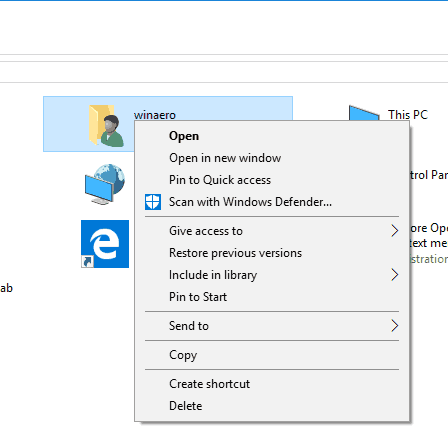
შენიშვნა: ასევე მოყვება გაუქმების ფაილები.
რეესტრის ფაილები ამატებენ ცარიელ სტრიქონს მნიშვნელობას "ProgrammaticAccessOnly" ქვეკლავიშის ქვეშ HKEY_CLASSES_ROOT\Folder\shell\opennewtab.
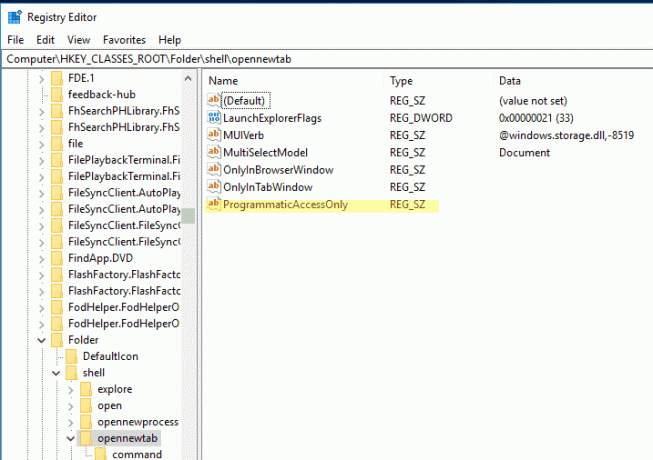
მხოლოდ პროგრამული წვდომა არის სპეციალური მნიშვნელობა, რომელიც მალავს კონტექსტური მენიუს ბრძანებას. საჭიროების შემთხვევაში, დაინსტალირებული აპებს შეუძლიათ მასზე წვდომა. ამ მნიშვნელობის დამატებით opennewtab ქვეგასაღები რეესტრში, თქვენ მალავთ "Mount" ჩანაწერს ფაილის კონტექსტური მენიუდან Windows 10-ში.
გაუქმების ფაილი შლის ProgrammaticAccessOnly მნიშვნელობას.
Ის არის.

